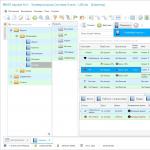Podwójna numeracja stron w programie Word. Jak umieścić numery stron w programie Word
Numerowane strony są oznaką dobrej formy i po prostu koniecznością w przypadku skomplikowanych dokumentów. Dlatego oczywiste jest, że jest to główny program Microsoft Word i zawiera wiele ustawień. Aby dodać strony należy przejść do zakładki „ Wstawić", W rozdziale " Nagłówki i stopki„, który znajduje się po prawej stronie, kliknij „ Numer strony”, wybierz, gdzie chcesz je zobaczyć, decydując o wyglądzie. Następnie pojawią się automatycznie na wszystkich stronach.
Standardowe typy numeracji stron składają się z następujących grup:
- Proste – umieszcza numer we właściwym miejscu;
- Liczba prosta – zawiera dodatkowo różne proste elementy lub modyfikuje liczby;
- Z kształtami – dodaje geometryczny kształt dla jaśniejszego podkreślenia numeru strony;
- Strona X – dodaje do numeru słowo „Strona” lub dowolne inne, w zależności od języka programu;
- Strona X z Y – wskazuje bieżący numer strony i całkowitą ilość.
Nawiasem mówiąc, liczba różnych sposobów wyświetlania numeru bieżącej strony, gdy jest wyświetlany na dole, jest znacznie większa niż w przypadku górnej części.

Jeśli chcesz zobaczyć liczbę z boku - na marginesach strony, to ustawień jest jeszcze mniej. Może to być prosta liczba, z cyfrą lub ze słowem „Strona”.
Klikając na aktualną pozycję, będziesz miał dostęp do pełnego zakresu opcji wyglądu stron, a także góry i dołu, ale tylko liczba pojawi się bezpośrednio w miejscu, w którym aktualnie znajduje się kursor.
Na dole tej samej listy” Numer strony„jest przedmiot” Format numeru strony" Tam możesz wybrać format liczb:
- cyfry rzymskie;
- Standardowy arabski;
- Litery łacińskie itp.
Naciśnięcie „ Dołącz numer rozdziału„Możesz uzyskać dodatkową numerację nie tylko dla stron, ale także dla rozdziałów (sekcji) dokumentu, jeśli takie istnieją.
Na koniec wybierając „ Kontynuować", strony będą numerowane od pierwszej do ostatniej, oraz " Zaczynać się» pozwoli Ci wybrać numer, od którego rozpocznie się numeracja całego dokumentu.
Prosty przycisk " Usuń numery stron» wykona odpowiednią funkcję.
Jeśli dodasz numery stron, otworzy się projektant nagłówków i stopek. Tam możesz zmienić ustawienia pola, co będzie miało wpływ na lokalizację numerów.

W otwartej konstrukcji kliknij „ Specjalny nagłówek i stopka na pierwszą stronę", będziesz mógł pozostawić pierwszą stronę swojego dokumentu bez numeru, a reszta zostanie ponumerowana zaczynając od cyfry 2. To samo możesz zrobić w zakładce " Układ" klikając małą ikonę po prawej stronie nazwy sekcji " Ustawienia strony" Następnie w dziale „ Rozróżnij nagłówki i stopki" wybierać " pierwsza strona».

Niniejsza instrukcja dotyczy programu Word począwszy od wersji 2007.
W programie Word 2003 musisz przejść do „ Wstawić» -> « Numery stron", wybierać " Pozycja" I " Wyrównanie", jeśli to konieczne, skonfiguruj ustawienia w " Format" Kliknij " OK" i wszystko jest gotowe.
Lato już blisko – to czas nie tylko wakacji i relaksu, ale także pracowitego czasu dla studentów i studentów. Egzaminy, dyplomy, zajęcia – to wszystko wymaga ciągłej pracy z tekstami i dokumentami elektronicznymi.
Wydawać by się mogło, że nie ma nic prostszego: po prostu usiądź i naciskaj klawisze na klawiaturze, wpisując tekst krok po kroku. Tak, samo wpisanie tekstu jest bardzo łatwe, ale aby na przykład pomyślnie zaliczyć zajęcia, musi on być również pięknie zaprojektowany!
Najczęstszym pytaniem i jednocześnie trudnością jest numerowanie stron w programie Word. Może się wydawać, że wszystko jest dość proste. I rzeczywiście, jeśli chcesz umieścić numer na każdym arkuszu, zaczynając od pierwszego do ostatniego, nie powinno to powodować żadnych trudności. A co jeśli, powiedzmy, trzeba ponumerować strony w Wordzie, zaczynając na przykład od trzeciej lub piątej, a pierwsze powinny pozostać bez numeru seryjnego?
Uważamy, że nawet dość doświadczony użytkownik nie poradzi sobie z takim zadaniem. A tym bardziej dla ucznia lub ucznia, któremu w głowie gotuje się już od gorączki egzaminacyjnej. W tym artykule powiemy Ci szczegółowo i w kolejności, jak to wszystko można zrobić. Zacznijmy od najprostszego i stopniowo komplikujmy problem i udzielajmy na niego odpowiedzi.
Nasze przykłady opierają się na programie Microsoft Word 2007, obecnie najpopularniejszej wersji. Ale te wskazówki nadają się również do późniejszych wersji: Word 2010 lub 2013 i 2016. Pozycje menu i nazwy będą podobne lub nawet całkowicie takie same.
Więc chodźmy!
Najpierw obejrzyjmy samouczki wideo, a następnie przeanalizujemy wszystko szczegółowo w wersji tekstowej.
Jak numerować strony w programie Word 2007-2016 od pierwszej do ostatniej
To najprostsze zadanie, a rozwiązanie będzie tak proste, jak powiedzenie „dwoma kliknięciami”.
Po wpisaniu całego tekstu dokumentu (choć nie jest to konieczne i możesz zrobić wszystko przed wpisaniem), w górnym menu wstążki przejdź do „Wstaw” i kliknij „Numer strony”.
Zadania, prace dyplomowe, streszczenia – wszystkie tego typu prace wymagają starannego podejścia do projektowania. I dotyczy to nie tylko wcięć, prawidłowego projektowania rycin i tabel, ale także numeracji stron. Z reguły numeracja stron następuje od strony tytułowej, ale jak wiemy, sam tytuł nie musi być numerowany. Podpowiemy Ci, co już teraz zrobić i jak prawidłowo postępować w takiej sytuacji.
Przedmowa
Zaawansowani użytkownicy środowiska Word znają taką funkcję w tym programie jak „ Automatyczne numerowanie stron" Za jego pomocą możesz po prostu wybrać lokalizację numeru i jego przyszły wygląd, a także ponumerować dokument we właściwej kolejności. Ale nie wszyscy zauważają inne ustawienia przypisane tej funkcji. Jednym z tych ustawień jest „”.
Dokonanie prawidłowej numeracji stron
Jeśli wiesz już, jak wprowadzać numery stron w programie Word, możesz pominąć pierwsze akapity tej instrukcji, ponieważ teraz krok po kroku zostanie omówiony proces tworzenia prawidłowej numeracji dokumentów w programie Word.
- Otwórz dokument, w którym chcesz dodać numery stron.
- Na górnym panelu kliknij zakładkę Wstawić.

- Znajdź funkcję na pasku narzędzi Numer strony i kliknij na to.

Przycisk ten znajduje się w podpozycji Nagłówki i stopki.
- Wybierz lokalizację i wygląd numeracji.

- Po ustawieniu numeracji zostaniesz automatycznie przeniesiony do kreatora nagłówków i stopek. W tym konstruktorze musimy zaznaczyć pole obok bardzo ważnego dla nas punktu - Specjalny nagłówek i stopka na pierwszą stronę.

Teraz, kiedy wyjdziesz z konstruktora, zauważysz, że numeracja zaczyna się od drugiej strony, przy czym pierwsza strona również będzie brana pod uwagę.
Ważne punkty
- Aby wyjść z projektanta, kliknij dwukrotnie obszar roboczy dokumentu lewym przyciskiem myszy.
- Aby wejść do projektanta nagłówków i stopek, kliknij dwukrotnie dolną lub górną część arkusza.

- Jeśli nie chcesz, aby strona tytułowa była wliczana do numeracji, uczyń ją oddzielnym dokumentem.
Konkluzja
W ten sposób sprawisz, że Twoja praca będzie dobrze zaprojektowana pod kątem numeracji. Mamy nadzieję, że ten materiał był dla Ciebie bardzo przydatny.
Witam Was wszystkich ponownie, moi drodzy przyjaciele. Kurczę, dzisiaj ostatni dzień wakacji. Wszystko przeleciało bardzo szybko. No cóż, nie będę na ciebie narzekać. Jestem tu z innego powodu. Powiedz mi, czy wiesz, jak numerować strony w programie Word? Niedawno dowiedziałem się, że wiele osób w ogóle z tego nie korzysta? I nie mogą.
Ale w rzeczywistości jest to dość ważny element dokumentów, zarówno w wersji cyfrowej, jak i drukowanej. Dzisiaj powiem Ci, jak umieścić strony w programie Word. Temat ten będzie szczególnie istotny dla studentów, ale nie tylko. OK, nie będę cię obciążać. Iść!
Pokażę te działania na przykładzie pakietu Office 2013, ale dla wcześniejszych wersji ten artykuł będzie również istotny.
Mam nadzieję, że przygotowałeś już dokument składający się z wielu arkuszy. Jeśli tak, to dobra robota. Cóż, teraz zaczynajmy.
Pierwszą rzeczą, którą musisz zrobić, to skonfigurować wyświetlacz. Dlatego wchodzimy do menu „Wstaw” i szukamy pozycji „Numer strony”. Kliknij na niego i wybierz „Format numeru strony”.
Otworzy się nowe okno z ustawieniami. Tutaj musimy wykonać pewne manipulacje:

Ogólnie rzecz biorąc, zapisz te ustawienia i teraz ponownie przejdź do menu „Wstaw” - "Numer strony" i skieruj go w potrzebną nam pozycję, np. na górze lub na dole arkusza, po czym zostaniesz poproszony o wybranie pozycji względem środka. Przyzwyczaiłam się do stawiania liczb, tak jak uczono mnie w instytucie, czyli na dole pośrodku, więc prawdopodobnie wybiorę tę pozycję.

Następnie cała numeracja zostanie dodana i znajdziesz się w trybie nagłówka i stopki. Aby wyjść z tego trybu, musisz kliknąć czerwony krzyżyk „Zamknij okno nagłówka i stopki”, czyli zamknij wyświetlacz. I to wszystko. Teraz spójrz, co masz.

Brak numeru na pierwszej stronie
Zdarzają się przypadki, zwłaszcza na uczelniach, że numeru na stronie tytułowej nie należy drukować, czyli w ogóle go nie powinno być. Zauważyłem, że wiele osób wychodzi z tej sytuacji po prostu tworząc stronę tytułową na osobnej kartce, a w samym dokumencie numeracja rozpoczyna się od drugiej strony. Ale w rzeczywistości istnieje oficjalny sposób rozwiązania tego problemu.
Wystarczy dwukrotnie kliknąć na dowolny numer strony, aby ponownie włączyć tryb nagłówka i stopki. I już tam musisz zaznaczyć pole „Specjalna stopka na pierwszą stronę”. Następnie ponownie wychodzimy z tego trybu i patrzymy na wynik. Voila! Wszystko poszło świetnie.

Usuwanie
I oczywiście, jeśli wiesz, jak skonfigurować, musisz wiedzieć, jak sprzątać. Tak i zdarza się, że dodane strony nie są już potrzebne lub trzeba je zrobić ponownie w inny sposób. Byłem po prostu zdumiony, że wiele osób nie ma pojęcia, jak to usunąć. No dobrze, jeśli nie wiesz, to zdradzę ci sekret. Tylko ty ciii...nikt! Niech to pozostanie naszym małym sekretem.
OK. Żarty na bok. Tutaj jest to właściwie proste. Będziesz musiał przejść jeszcze raz... tak, tak, dokładnie „Wstaw” - "Numer strony" — „Usuń numery stron”. Wszystko. Nie są potrzebne żadne dalsze manipulacje.

No cóż, to chyba wszystko, co chciałbym Państwu powiedzieć w tym temacie. Mam nadzieję, że mój artykuł Ci pomógł. Jeśli nie znalazłeś tutaj odpowiedzi na swoje pytanie, zadaj je w komentarzach lub korzystając z formularza opinii. Z przyjemnością Ci pomogę.
No cóż, tym się z wami żegnam. Nie zapomnij subskrybować aktualizacji mojego bloga i nie zapomnij udostępniać materiałów znajomym w sieciach społecznościowych. Cóż, będzie mi miło ponownie spotkać się z Tobą na moim blogu. Powodzenia. PA pa!
Pozdrawiam, Dmitrij Kostin.
Nie używamy zbyt często numeracji stron w programie Word. I może nigdy bym tego nie potrzebował, gdybym nie zaczął pisać mojej książki. A tutaj numeracja jest po prostu konieczna. Jest to niezbędne również przy pisaniu pracy dyplomowej lub pracy semestralnej.
I nie zaszkodzi też w prostym streszczeniu. Nie przedłużając sprawy, spróbujmy już teraz ponumerować strony. Pierwszą rzeczą, którą musisz zrobić, to znaleźć wiersz „Wstaw” w samym programie Word i kliknąć go.
Po tej akcji otworzy się przed nami taki panel, w którym wystarczy znaleźć ten wiersz, pod którym znajduje się podpis „Nagłówek i stopka”. W tym rzędzie trzech linii interesuje nas ostatni „Numer strony”.  Następnie kliknij tę linię myszą. Po zakończeniu tej akcji ponownie pojawi się przed nami nowy panel.
Następnie kliknij tę linię myszą. Po zakończeniu tej akcji ponownie pojawi się przed nami nowy panel.  Tutaj widzimy dokładnie, jak będą ułożone liczby. Wybierzmy przykład i spójrzmy na wynik.
Tutaj widzimy dokładnie, jak będą ułożone liczby. Wybierzmy przykład i spójrzmy na wynik.  I to właśnie mamy na samym arkuszu Worda (Word)
I to właśnie mamy na samym arkuszu Worda (Word)  To wszystko, arkusz jest ponumerowany. Wszystkie pozostałe strony Twojego dokumentu będą ponumerowane w ten sam sposób, od pierwszej do ostatniej. Ale jest tu też jedno „ale”. Gdzie widziałeś dokument zaczynający się od strony numer 1? Zgadza się, praktycznie nigdzie nie ma czegoś takiego. Ponieważ numerem 1 jest strona tytułowa. I tego nie numerujemy. I co wtedy powinniśmy zrobić? To proste. Aby rozwiązać ten problem, kliknij ten wiersz „Format numeru strony”
To wszystko, arkusz jest ponumerowany. Wszystkie pozostałe strony Twojego dokumentu będą ponumerowane w ten sam sposób, od pierwszej do ostatniej. Ale jest tu też jedno „ale”. Gdzie widziałeś dokument zaczynający się od strony numer 1? Zgadza się, praktycznie nigdzie nie ma czegoś takiego. Ponieważ numerem 1 jest strona tytułowa. I tego nie numerujemy. I co wtedy powinniśmy zrobić? To proste. Aby rozwiązać ten problem, kliknij ten wiersz „Format numeru strony”  I pojawia się przed nami ten obraz:
I pojawia się przed nami ten obraz:  Czego tu potrzebujemy? Tylko jedno – „Numeracja stron” i „Zacznij od”.
Czego tu potrzebujemy? Tylko jedno – „Numeracja stron” i „Zacznij od”.  Tutaj wystarczy wpisać numer, od którego rozpoczyna się książka, rozprawa doktorska lub streszczenie.
Tutaj wystarczy wpisać numer, od którego rozpoczyna się książka, rozprawa doktorska lub streszczenie.  To wszystko, numerację wykonaliśmy tak, jak powinna. Spróbujmy teraz przeanalizować to pytanie. Kiedy wykonamy wszystkie te czynności, otrzymamy taki pasek.
To wszystko, numerację wykonaliśmy tak, jak powinna. Spróbujmy teraz przeanalizować to pytanie. Kiedy wykonamy wszystkie te czynności, otrzymamy taki pasek.  Jak mogę to usunąć? Wszystko jest bardzo proste. W tym celu należy kliknąć pole „Zamknij okno stopki”. Gdzie mogę tego szukać? I oto jest.
Jak mogę to usunąć? Wszystko jest bardzo proste. W tym celu należy kliknąć pole „Zamknij okno stopki”. Gdzie mogę tego szukać? I oto jest.  Po tej akcji pozostanie nam tylko jedna numeracja.
Po tej akcji pozostanie nam tylko jedna numeracja.
Jak numerować strony w programie Word na przykład cyframi rzymskimi, a nawet literami? Och, i to nie jest problem! Numerowanie stron w programie Word w ten sposób jest bardzo proste. Ponownie wyświetl pole „Format numeru strony” i wybierz cyfry rzymskie w wierszu „Format numeru”.  A oto co otrzymaliśmy:
A oto co otrzymaliśmy:  Jak całkowicie usunąć całą numerację? A ten problem jest bardzo łatwy do rozwiązania. Aby to zrobić, kliknij „Usuń numery” w kolumnie stopki.
Jak całkowicie usunąć całą numerację? A ten problem jest bardzo łatwy do rozwiązania. Aby to zrobić, kliknij „Usuń numery” w kolumnie stopki.  Tak więc łatwo i prosto, a co najważniejsze, zrozumiałe dla każdego, rozwiązaliśmy jeden z głównych problemów użytkowników Worda - jak numerować strony. Myślę, że teraz na pewno nie będziesz miał z tym żadnych trudności!
Tak więc łatwo i prosto, a co najważniejsze, zrozumiałe dla każdego, rozwiązaliśmy jeden z głównych problemów użytkowników Worda - jak numerować strony. Myślę, że teraz na pewno nie będziesz miał z tym żadnych trudności!